Włącz ochronę folderów za pomocą OneDrive w systemie Windows 10
Microsoft wprowadza nową funkcję dla użytkowników OneDrive. Wcześniej znana jako „Funkcja przenoszenia folderu dla użytkowników biznesowych usługi OneDrive”, teraz została zmieniona na Ochrona folderów i można ją włączyć lub wyłączyć z menu kontekstowego usługi OneDrive.

Dzięki tej nowej funkcji OneDrive będzie mógł przenosić i przechowywać zawartość folderów Pulpit, Dokumenty i Obrazy w chmurze. Możesz uzyskać dostęp do swoich danych przesłanych do OneDrive z dowolnego miejsca. Według firmy Twoje pliki są bezpieczne w OneDrive, jeśli coś stanie się z Twoim urządzeniem. Zobaczmy, jak włączyć tę funkcję.
Reklama
OneDrive to rozwiązanie do przechowywania dokumentów online stworzone przez firmę Microsoft, które jest dostarczane jako bezpłatna usługa z systemem Windows 10. Może być używany do przechowywania dokumentów i innych danych online w chmurze. Oferuje również synchronizację przechowywanych danych na wszystkich urządzeniach.
Możliwość automatycznego zapisywania danych w OneDrive zapewnia wbudowana aplikacja OneDrive.
Aby włączyć ochronę folderów za pomocą OneDrive w systemie Windows 10, wykonaj następujące czynności.
- Kliknij prawym przyciskiem myszy ikonę zasobnika OneDrive, aby otworzyć jej menu. Jeśli nie masz ikony, kliknij małą strzałkę skierowaną w górę w pobliżu zasobnika systemowego (obszar powiadomień), aby wyświetlić obszar przepełnienia, a następnie kliknij prawym przyciskiem myszy ikonę OneDrive.

- Z menu kontekstowego wybierz „Ustawienia”.

- Otworzy się okno dialogowe Ustawienia. Tam przejdź do zakładki Autozapis.
- Kliknij na Aktualizuj foldery przycisk.
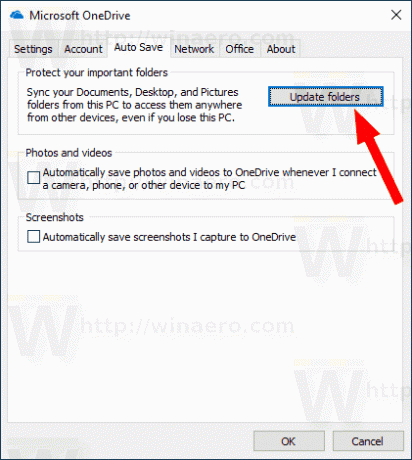
- W następnym oknie dialogowym wybierz foldery, które chcesz automatycznie zsynchronizować z OneDrive. Odznacz niechciane foldery i kliknij przycisk Uruchom ochronę.
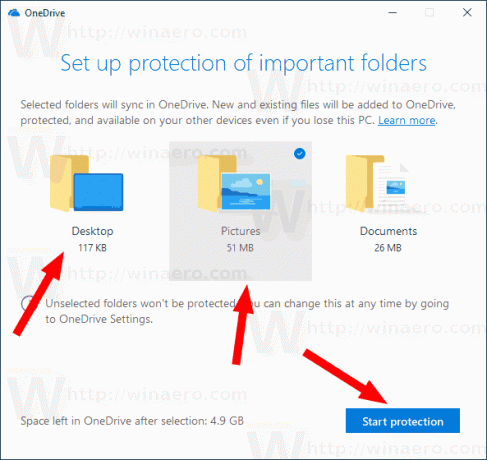
- Windows 10 prześle istniejące pliki do chmury.
Następnie zobaczysz nowy link Gdzie są moje pliki z niebieską ikoną chmury OneDrive w każdej lokalizacji, w której włączono ochronę za pomocą OneDrive.
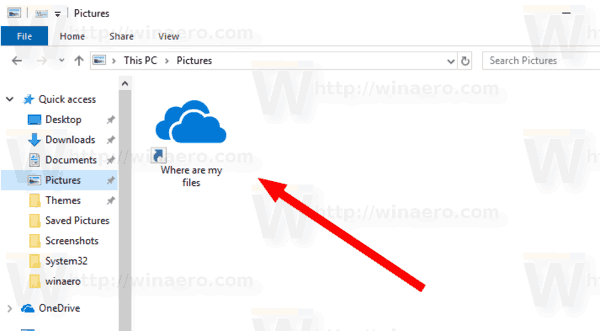
Kliknij go, aby otworzyć pliki przechowywane w chmurze.
Wskazówka: system Windows 10 pozwala zaoszczędzić czas i automatycznie przesyłać zrzuty ekranu do OneDrive. Za każdym razem, gdy robisz zrzut ekranu, można go przesłać do folderu OneDrive. Zobacz artykuł Jak automatycznie zapisywać zrzuty ekranu w OneDrive w systemie Windows 10?.
Przedmioty zainteresowania:
- Synchronizuj dowolny folder z OneDrive w systemie Windows 10
- Automatycznie twórz pliki OneDrive na żądanie tylko online w systemie Windows 10
- Wyklucz obrazy OneDrive ze zdjęć w systemie Windows 10
- Wyłącz ikony chmury OneDrive w okienku nawigacji w systemie Windows 10
- Wyloguj się z OneDrive w systemie Windows 10 (odłącz komputer)
- Wyłącz integrację OneDrive w systemie Windows 10
- Zmień lokalizację folderu OneDrive w systemie Windows 10
- Jak dodać ikonę pulpitu OneDrive w systemie Windows 10
- Jak zresetować synchronizację OneDrive w systemie Windows 10
- Ogranicz prędkość pobierania i przesyłania OneDrive w systemie Windows 10
- Oficjalny sposób na odinstalowanie OneDrive w systemie Windows 10
